
Hvis du har kjøpt en app fra iOS App Store eller Mac App Store, og det er et problem, kan du kontakte Apple for å få pengene tilbake. Dette er ikke automatisk - du må oppgi en grunn til at du ønsker refusjon, og Apple vil vurdere forespørselen din.
Den samme prosessen fungerer også med andre iTunes-kjøp, inkludert musikk, bøker, filmer og TV-serier. Dette er ikke integrert i App Store på iOS - du må bruke iTunes på en datamaskin eller Apples nettsted for å starte en refusjonsforespørsel.
Hvordan dette fungerer
Apple lar deg bare be om tilbakebetaling for kjøp du har gjort de siste 90 dagene. I motsetning til Android’s Google Play Store, som tilbyr en to-timers refusjonsperiode uten spørsmål Apple tilbyr ikke automatiske refusjoner på samme måte. Dette er ikke ment å være en funksjon som lar deg prøve betalte apper, selv om Androids refusjonsfunksjon kan brukes på den måten.
For å be om tilbakebetaling må du "rapportere et problem" med kjøpet til Apple, velge et spesifikt problem og forklare forespørselen til Apple. Årsakene inkluderer "Jeg godkjente ikke dette kjøpet," "Varen lastet ikke ned eller ble ikke funnet," "Varen installeres ikke eller lastes ned for sakte," "Varen åpnes, men fungerer ikke som forventet," og “Problem er ikke oppført her” for å forklare din egen situasjon.
Etter at du har oppgitt en grunn, vurderer Apples kundeservice forespørselen din. Dette kan ta en dag eller to, og du kan bli kontaktet for mer informasjon.
Bruk Apples nettsted
iTunes tar deg bare til Apples nettsted, slik at du kan hoppe over iTunes helt og bruke Apples nettsted selv. For å gjøre det, besøk Rapporter et problem side på Apples nettsted. Du kan også få tilgang til dette nettstedet på din iPhone eller iPad.
Logg på med Apple-ID-en din, klikk på "Apper" og klikk på "Rapporter et problem" ved siden av appen eller annet kjøp du vil få refusjon for. Velg årsaken til at du vil få tilbakebetaling, og beskriv situasjonen for Apple.
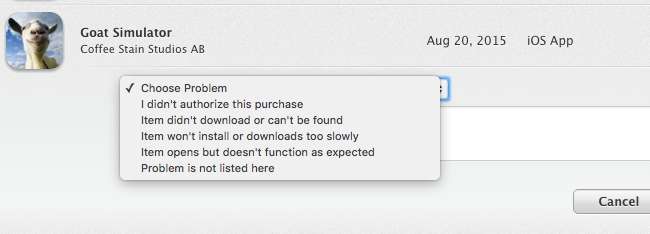
Start fra e-posten din
Kvitteringen Apple sender deg via e-post inkluderer raske "Rapporter et problem" -lenker du kan bruke til å rapportere problemer og be om refusjon, slik at du kan starte fra e-posten din. Åpne e-postmeldingen din på datamaskinen, iPhone eller iPad, og søk etter navnet på appen. Dette skal finne en e-postkvittering for den appen, sendt til deg fra Apple.
Åpne den e-postadressen og trykk eller klikk på "Rapporter et problem" -koblingen for å gå direkte til Apples nettsted for å rapportere et problem med kjøpet og be om tilbakebetaling.
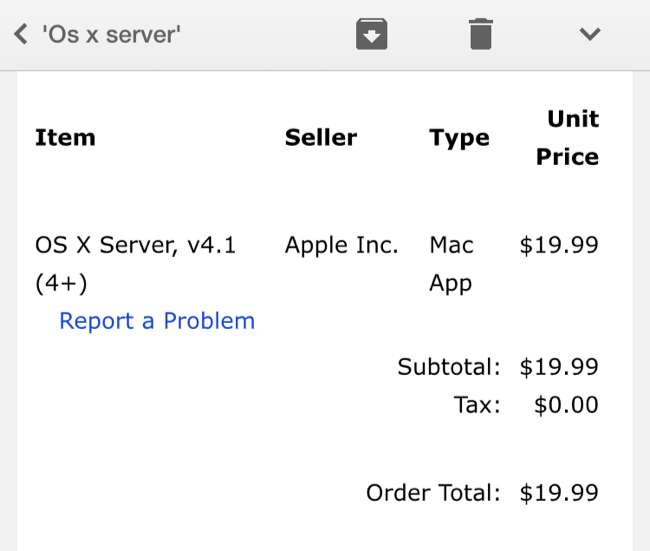
Start fra iTunes
Apple tilbyr også denne funksjonen i iTunes på Mac og Windows PC. Som vanlig, iTunes er den klumpete, tregeste måten å gjøre dette. Det er bedre å starte på nettet, ettersom å klikke gjennom iTunes til slutt vil ta deg til nettet, uansett.
For å gjøre dette i iTunes, åpne iTunes på din Mac eller Windows-PC og sørg for at du er logget på med den samme kontoen du bruker på iPhone eller iPad. Klikk på profilbildet øverst til høyre i iTunes-vinduet og velg "Kontoinfo." Hvis du trenger å logge på med en annen konto, velger du "Logg ut" og logger deretter på med riktig konto først. Skriv inn Apple ID-passordet ditt når iTunes ber om det.
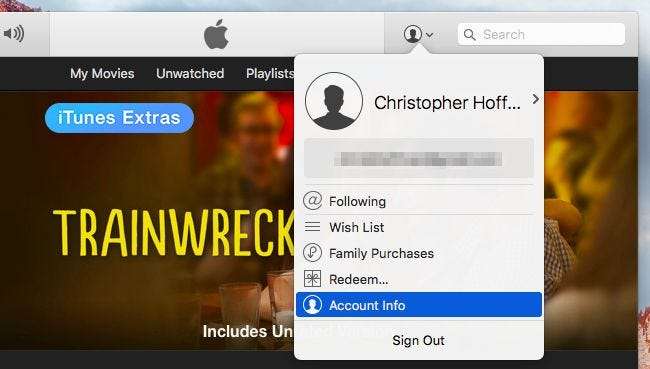
Bla ned til delen Kjøpshistorikk og klikk "Se alle" for å se en liste over kjøpene dine.
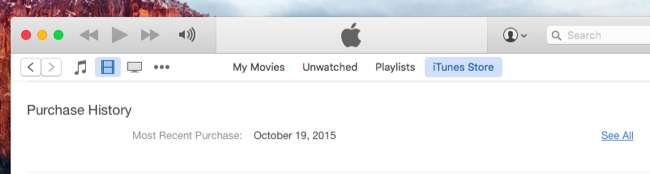
Finn appen du vil få refusjon for. Hvis det er en del av en kjøpsgruppe med flere apper, klikker du på pilknappen til venstre for kjøpene og deretter klikker du på "Rapporter et problem." Hvis det er på sin egen linje her, kan du bare klikke "Rapporter et problem."
Deretter ser du koblingene "Rapporter et problem" til høyre for hver app. Klikk på "Rapporter et problem" -linken for appen du vil få refusjon for.
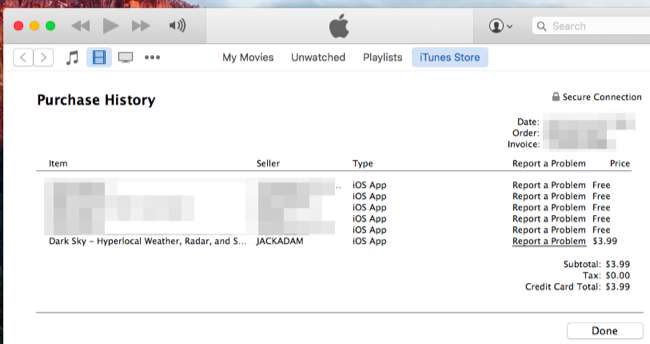
Du blir ført til Apples nettsted, der du må logge på igjen. Velg årsaken til at du vil få tilbakebetaling, og beskriv problemet til Apple.
Apple har et system konfigurert for å håndtere refusjonsforespørsler, men de er langt fra garantert. Hvis du nettopp har tekniske problemer, er det stor sjanse for at du blir bedt om å kontakte apputvikleren for teknisk støtte.






